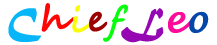关键字:上网本 Linux U盘 操作系统 XP VISTA
帮朋友买了个上网本,因为没有光驱,且原装系统为Linux,所以只能用U盘安装Windows系统! 网上找了好多文章,也尝试了N种方法,Such as USBoot.、flashboot、老毛桃制作的WinPE专用安装工具,可是最终都因为不同的原因失败了(例如:Line 4 of the INF file winnt.xpe is invalid ),我发现网上好多资料都是千篇一律,由一个人写好以后大家都没有试验过就乱转载,甚至部分人根本不懂,就直接粘贴别人博客的文章,答非所问,很是误导提问者。郁闷至极!
下面文章经本人验证,是最简单、最好用的U盘装XP系统方法,推荐给大家,希望能对后来的朋友有所帮助~!
使用软件:WinSetupFromUSB
下载地址:http://www.rayfile.com/zh-cn/files/3538b29c-be2d-11dd-b6ac-0019d11a795f/5a073964/
使用方法:
第一步,安装WinSetupFromUSB,安装完后,运行桌面上的WinSetupFromUSB快捷方式,打开WinSetupFromUSB程序窗口,首先对U盘进行格式化,点击HP format tool(P format too)按钮,如图:
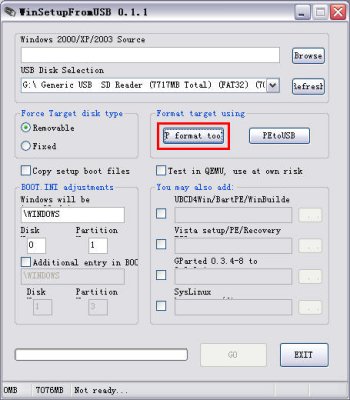
第二步,在弹出的HP USB Disk Storage Tool窗口中点击“Start”键(一定要确认“Device”项是你想要格式化的U盘) 如果是上网本且安装的 Linux系统,Volume label这填写"Y"(原硬盘中有C盘的这里可以忽略不填),这在后面的安装可能会有帮助,原因详见本文末尾紫色字体部分!
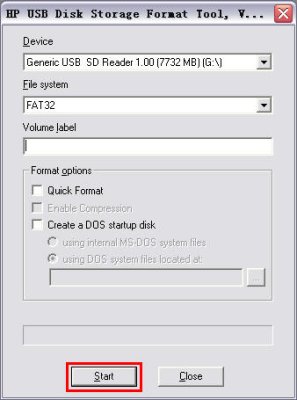
第三步,格式化完成后,点击HP USB Disk Storage Tool窗口中的“Close”键,回到WinSetupFromUSB程序窗口,点击“Browse”按钮选择XP安装文件所在的路径(例如XP安装盘所在的光驱盘符)
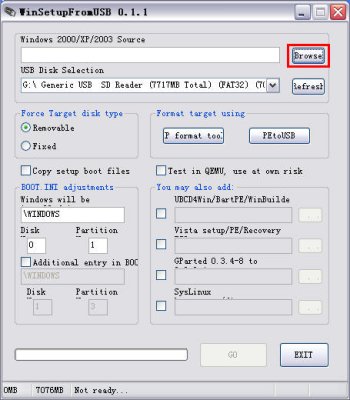
第四步,选择正确的XP安装文件所在路径后,点击“GO”按钮开始向U盘拷贝安装XP所需的文件
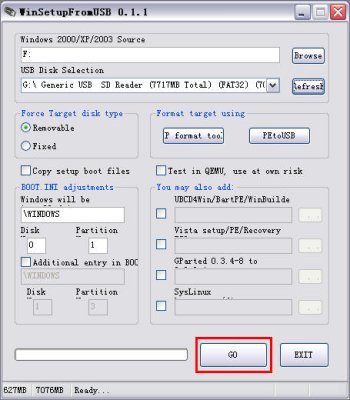
第五步,文件复制成功后,会弹出如下提示(大致意思是说,使用U盘安装XP过程要从U盘引导3次):
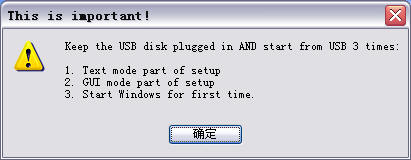
第六步,点击确定,将U盘拔下来插到另一台要用U盘安装系统的电脑上,开机进入 BIOS(目前多数笔记本都是按F2进入BIOS),将U盘引导的优先级设置为最高。
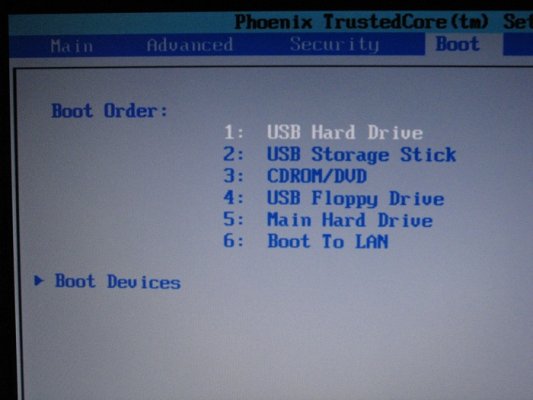
第七步,保存设置,重新启动电脑,出现如下画面(不用按任何键,稍等二十秒,电脑会自动进入XP安装界面):
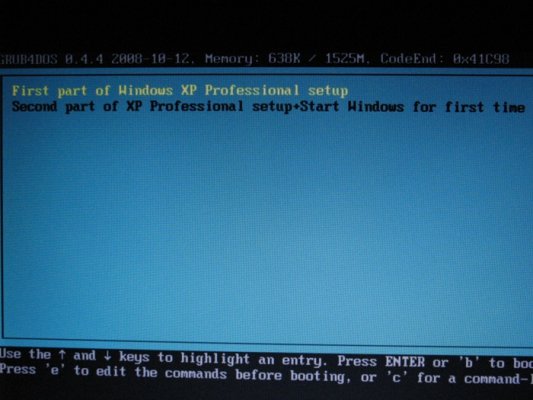
注 意事项:如果硬盘上已经安装了Windows XP,想通过U盘重新安装系统,出现上面的画面后不做任何操作有可能会自动启动硬盘里现有的系统,此时应该在出现“Second part of XP Professional setup+Start Windows for first time”这句话时,手动调整选项至“First part of Windows XP Professional setup”并敲回车键确认。
第八步,像往常一样,安装Windows XP:

注意事项:在安装XP过程中还会重新启动两次,继续保持从U盘引导即可,不用动任何键,U盘安装程序会自动转到XP安装后续的图形化安装界面及用户名、计算机名等设置界面,直到第一次登录的XP的桌面再将U盘拔下即可。
如果上网本原装Linux系统的话,因为系统没有分区,所以第一次安装U盘会被识别成C盘,而硬盘盘符只能从D开始,这样安装以后系统还是不能直接从硬盘启动,而继续从U盘引导启动时可以的。为了解决这个问题,需要重新选择“First part of Windows XP Professional setup”安装一次!我猜测第二步如果指定固定盘符的话可能会解决问题,重新安装一次很麻烦,不想尝试了,第一次安装的朋友可以尝试一下!
原 文链接:www.inetbook.com.cn/read.php
点错了,我想装Win7—>>>U盘安装Windows 7(Win7)操作系统最简单、最安全方法(原)
http://xzh.i3geek.com